
多くの友達が Web ページを開くと、Web ページ上の写真を読み込むことができず、× マークが表示されます。何が起こっているのでしょうか?インターネットの速度が遅すぎるため、しばらくお待ちいただくか、設定で関連するモードがオンになっていない可能性があります。Web ページの画像が読み込まれない問題の解決策を見てみましょう。 。
1. インターネット速度の問題
Web ページに画像を表示できません。コンピュータのインターネット速度が比較的遅く、ソフトウェアが開いていることが原因である可能性があります。コンピューターには多数の画像があり、
アクセスする画像は比較的大きいため、読み込みタイムアウトにより画像が表示されない可能性があります。
ネットワーク速度を上げます。「タスクマネージャーを確認する」に移動できます。
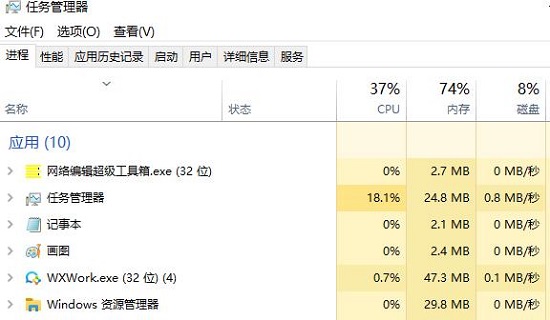
2. 訪問者が多すぎます
ページに写真を表示できません。訪問しているページに同時に訪問者が多すぎる可能性があります。多くの
## により、一部の訪問者は Web ページの読み込みが不完全になります。これが理由の場合は、しばらくしてから再度訪問できます。 3. プラットフォームの制限閲覧する写真が他のプラットフォーム上にあり、そのプラットフォームが写真へのアクセス権を制限している場合、 結果として Web ページは表示されなくなります。画像がアップロードされている場合は、元の Web サイトにアクセスして画像にアクセスできます。 5. Flash Player に問題がありますFlash Player に問題があり、Web ページに画像を表示できない場合は、コントロール パネル# をクリックしてください。 ##Flash Player オプションをダブルクリックし、コンピュータに表示されます。Flash Player 設定マネージャーがデスクトップに表示され、[詳細設定] を選択し、[今すぐテスト] をクリックします。
更新する必要がある場合は、次の手順に従ってください。更新する必要はありません。IE ブラウザ ウィンドウに戻ります。
[ツール] を選択し、[アドオンの管理] をクリックして、shockwave flash 0object オプションを見つけて有効にします。
6. Web ページ設定の問題
ステップ 1: IE を入力し、[ツール] をクリックします。
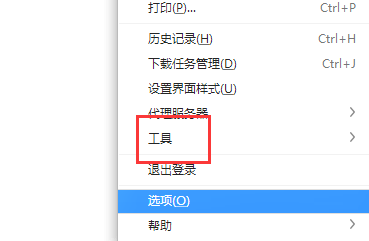 ステップ 2: インターネット オプションを選択します。
ステップ 2: インターネット オプションを選択します。
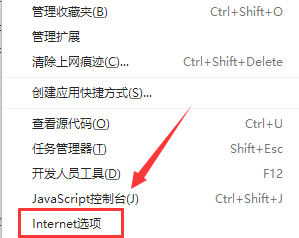 ステップ 3: [高度なタスク] タブの [画像を表示] の横にあるチェックボックスをオンにして確認します。
ステップ 3: [高度なタスク] タブの [画像を表示] の横にあるチェックボックスをオンにして確認します。
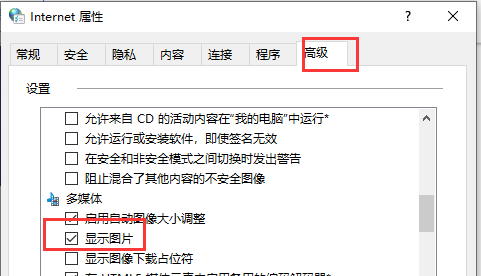 7. サポートされていない画像形式
7. サポートされていない画像形式
一部のブラウザでは、WebP 形式などの特定の画像形式を正しく識別して表示できない場合があります。
このような状況に直面した場合、まず画像に対して適切な形式変換を実行し、最終的にブラウザが完全にサポートできる画像形式に変換してから読み込むことを検討できます。
2. Web サイト管理者の場合は、次の方法を使用して
1 のトラブルシューティングを行うことができます。記事をアップロードしたり Web サイトを更新する前に、画像リンク
を確認してください。情報送信の際は、リンク切れ等により画像の正常な表示に支障が生じないよう、各画像のリンクが正しいか十分ご確認ください。
2. 画像サイズの最適化
Web ページにアップロードするときは、画像のサイズが原因で読み込み速度や成功率に影響が及ばないよう、画像ファイルのサイズを合理的に制御することをお勧めします。サイズが大きすぎると、Web サイト全体の運用効率に影響を及ぼします。
画像圧縮やその他のテクノロジーと組み合わせて適切な調整を行うことができれば、画像のサイズを大幅に削減できるだけでなく、Web サイト全体のパフォーマンスも効果的に向上させることができます。
以上がWebページの画像が読み込めない問題の解決方法の詳細内容です。詳細については、PHP 中国語 Web サイトの他の関連記事を参照してください。